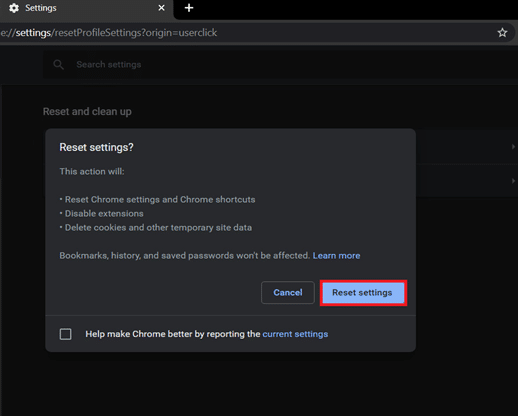Come risolvere i PDF che non si aprono in Chrome
Pubblicato: 2021-12-22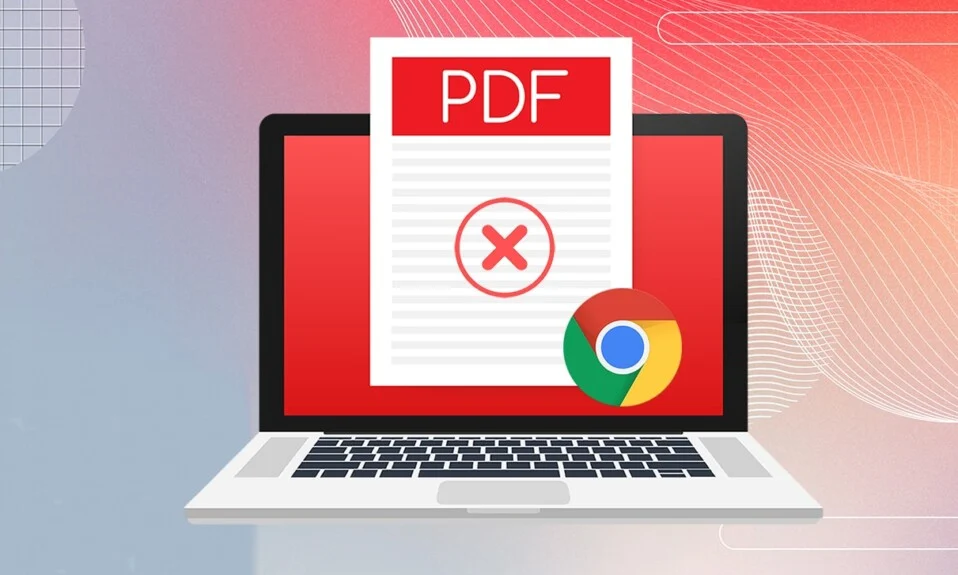
Google Chrome è il browser Web più utilizzato su tutte le piattaforme a livello globale e il suo predominio è attribuito alla sua pletora di funzionalità. C'è una caratteristica che regolarmente non viene apprezzata, ovvero la possibilità di aprire e visualizzare file PDF dal tuo browser web. Tuttavia, di recente, potresti aver riscontrato problemi con il visualizzatore PDF di Chrome che non funzionava poiché il visualizzatore non ti permetteva più di aprire file PDF. Spesso, quando si tenta di accedere a tali file, il loro contenuto non viene caricato o i file non vengono scaricati automaticamente. Quindi, se stai cercando soluzioni, questa guida ti aiuterà sicuramente a risolvere i PDF che non si aprono nei problemi di Chrome.
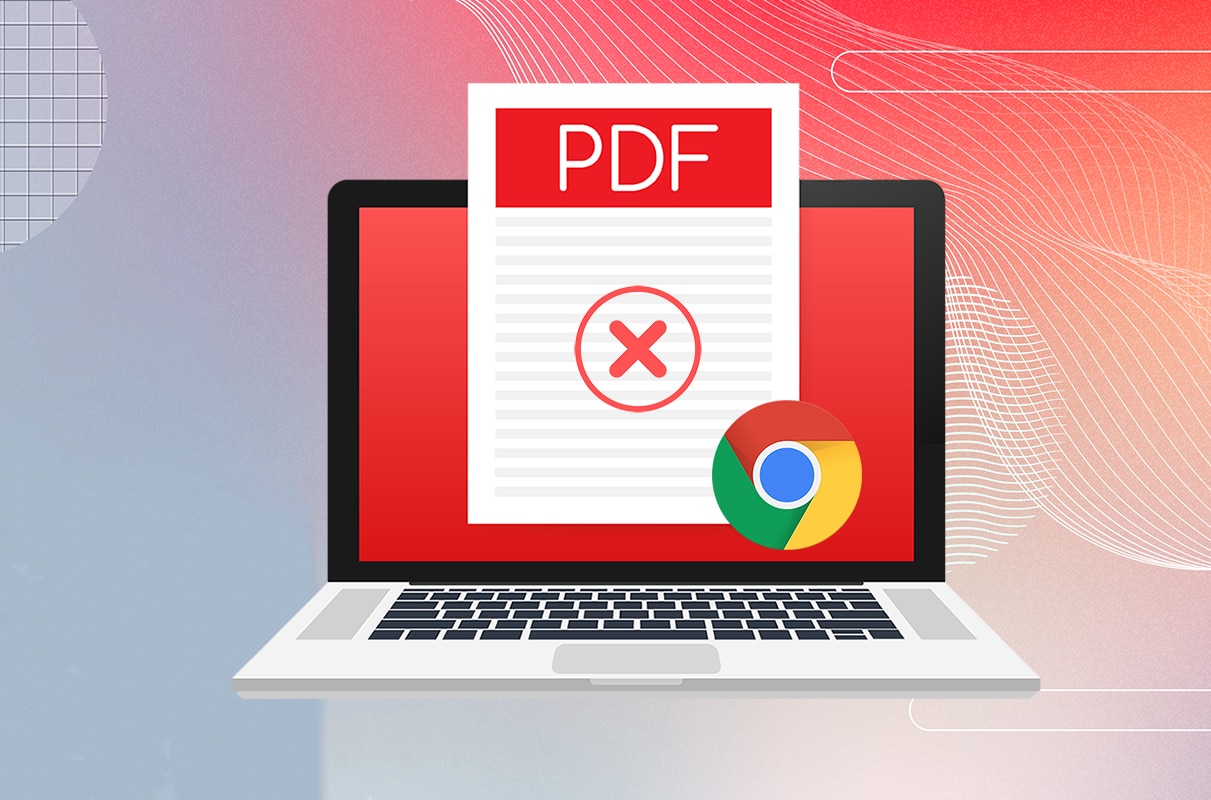
Contenuti
- Come risolvere i PDF che non si aprono in Chrome
- Suggerimento per professionisti: usa la finestra di navigazione in incognito in Chrome
- Metodo 1: cancella i cookie e i file della cache
- Metodo 2: abilitare l'accelerazione hardware
- Metodo 3: disabilitare i download automatici di PDF
- Metodo 4: disabilitare o disinstallare le estensioni
- Metodo 5: rimuovere il software dannoso
- Metodo 6: aggiorna Google Chrome
- Metodo 7: ripristina Google Chrome
- Metodo 8: aggiungi l'estensione Adobe Acrobat
Come risolvere i PDF che non si aprono in Chrome
Le versioni precedenti di Chrome utilizzavano Adobe Netscape Plugin Application Programming Interface (NPAPI) per aprire i file PDF. Ma gli sviluppatori in seguito hanno integrato il visualizzatore PDF in modo nativo. Se riscontri problemi durante l'apertura di PDF in Chrome, possono esserci vari motivi alla base, ad esempio:
- Connessione Internet instabile
- Browser Chrome obsoleto
- Estensioni di terze parti dannose
- File di cache e cookie danneggiati.
- O indisponibilità del plug-in visualizzatore PDF Adobe a 64 bit per Google Chrome
Suggerimento per professionisti: usa la finestra di navigazione in incognito in Chrome
Fai clic con il pulsante destro del mouse sull'icona di Chrome sulla barra delle applicazioni e scegli la nuova finestra di navigazione in incognito dal menu. Ciò consentirà di completare il lavoro e fornire una soluzione temporanea. Successivamente, puoi seguire i metodi elencati di seguito per risolvere questo problema.
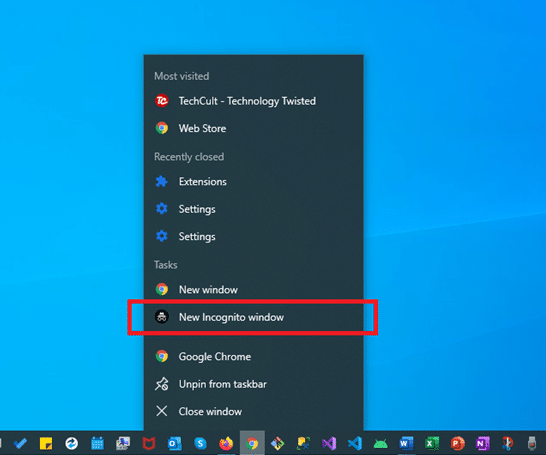
Metodo 1: cancella i cookie e i file della cache
Se il tuo Chrome non ha problemi ad aprire i file PDF ma fatica solo a caricarli correttamente, allora questo metodo fa per te. Il suddetto problema potrebbe essere accompagnato da alcuni problemi di rendering come pagine in grigio o rotte, immagini non caricate, testo sovrapposto, ritardo di scorrimento, ecc. Molto probabilmente sarà a causa di cookie corrotti e file di cache. Eliminarli aiuterà.
1. Avvia Google Chrome .
2. Quindi, fare clic sull'icona a tre punti > Altri strumenti > Cancella dati di navigazione... come illustrato di seguito.
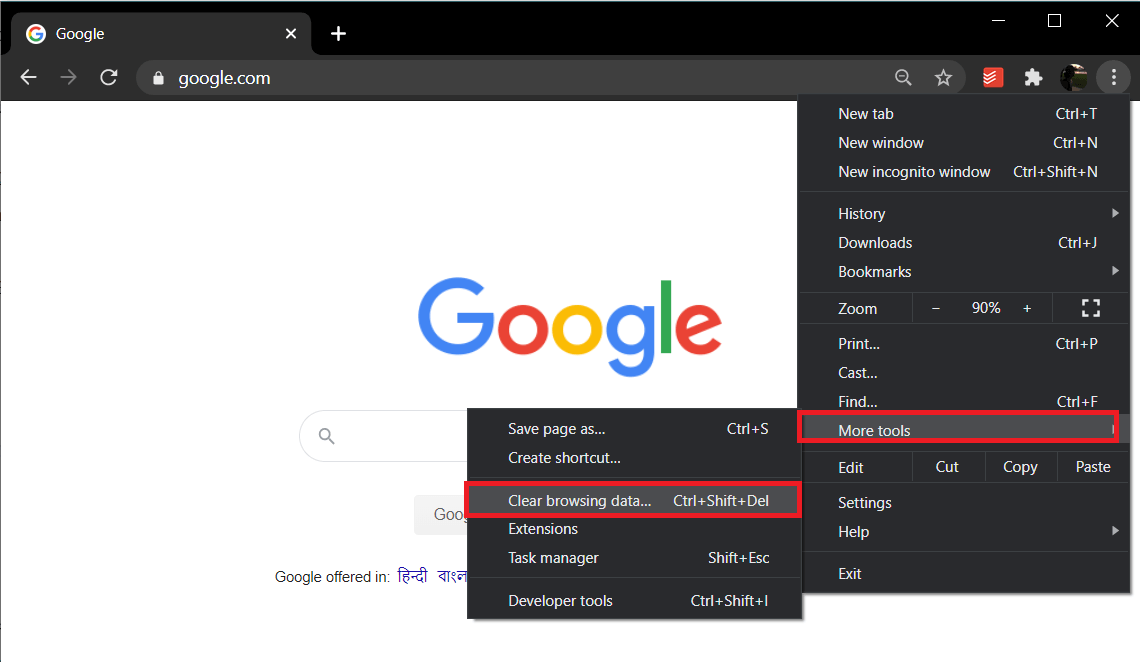
3. Controllare le seguenti opzioni.
- Cookie e altri dati del sito
- Immagini e file memorizzati nella cache
4. Ora scegli l'opzione Sempre per Intervallo di tempo .
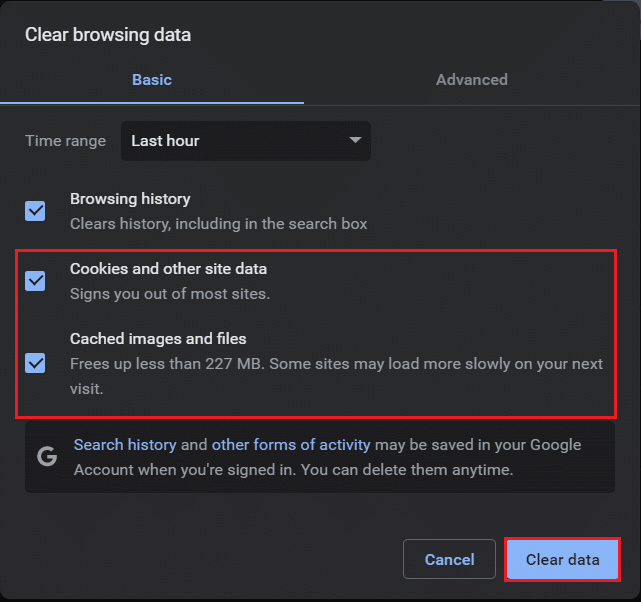
5. Infine, fare clic su Cancella dati .
Una volta che i file temporanei sono stati cancellati, controlla se il problema di Chrome PDF Viewer non funzionante è stato risolto ora.
Metodo 2: abilitare l'accelerazione hardware
A volte, a causa delle basse prestazioni, i tuoi file PDF potrebbero non essere caricati. Segui i passaggi indicati per migliorare le prestazioni del browser web:
1. Apri Google Chrome . Digita chrome://settings/system nella barra degli URL per aprire la pagina delle impostazioni .
2. Attivare l'interruttore per la funzione Usa accelerazione hardware quando disponibile .
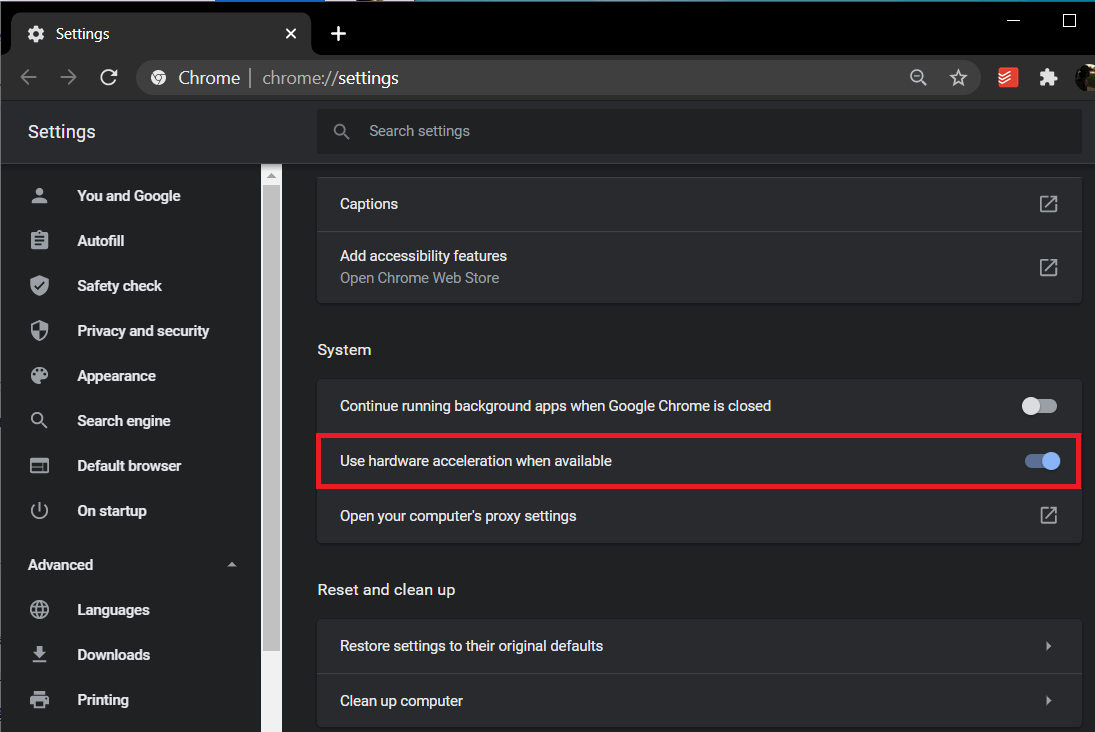
Leggi anche: Cos'è il servizio di elevazione di Google Chrome
Metodo 3: disabilitare i download automatici di PDF
Le versioni più recenti di Google Chrome includono la funzione per scaricare automaticamente i file PDF quando si fa clic, invece di aprirli in una nuova scheda. Sebbene la funzione sia disabilitata per impostazione predefinita, potresti averla attivata accidentalmente. O forse una famigerata estensione di terze parti ha incasinato le impostazioni del browser. Ad ogni modo, se desideri aprire i PDF e non scaricarli automaticamente, procedi come segue:
1. Avvia Google Chrome e fai clic sull'icona a tre punti > Impostazioni , come illustrato di seguito.
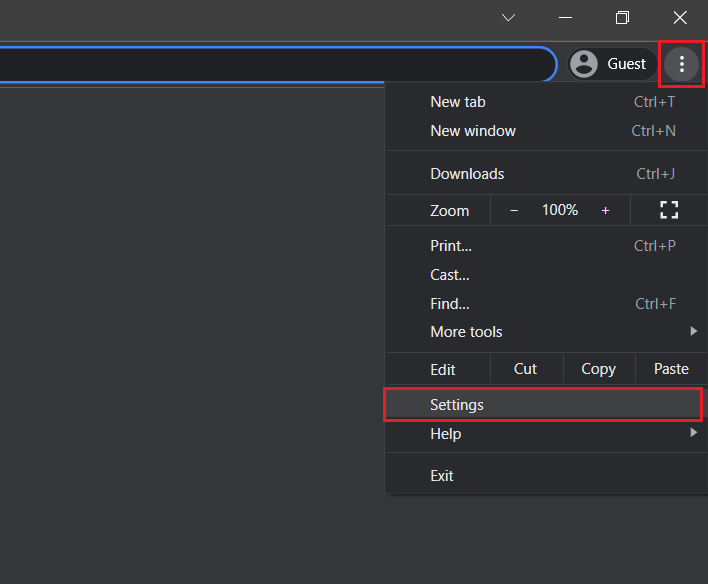
2. Qui, fai clic su Privacy e sicurezza nel riquadro di sinistra.
3. Quindi, fare clic su Impostazioni sito come mostrato.
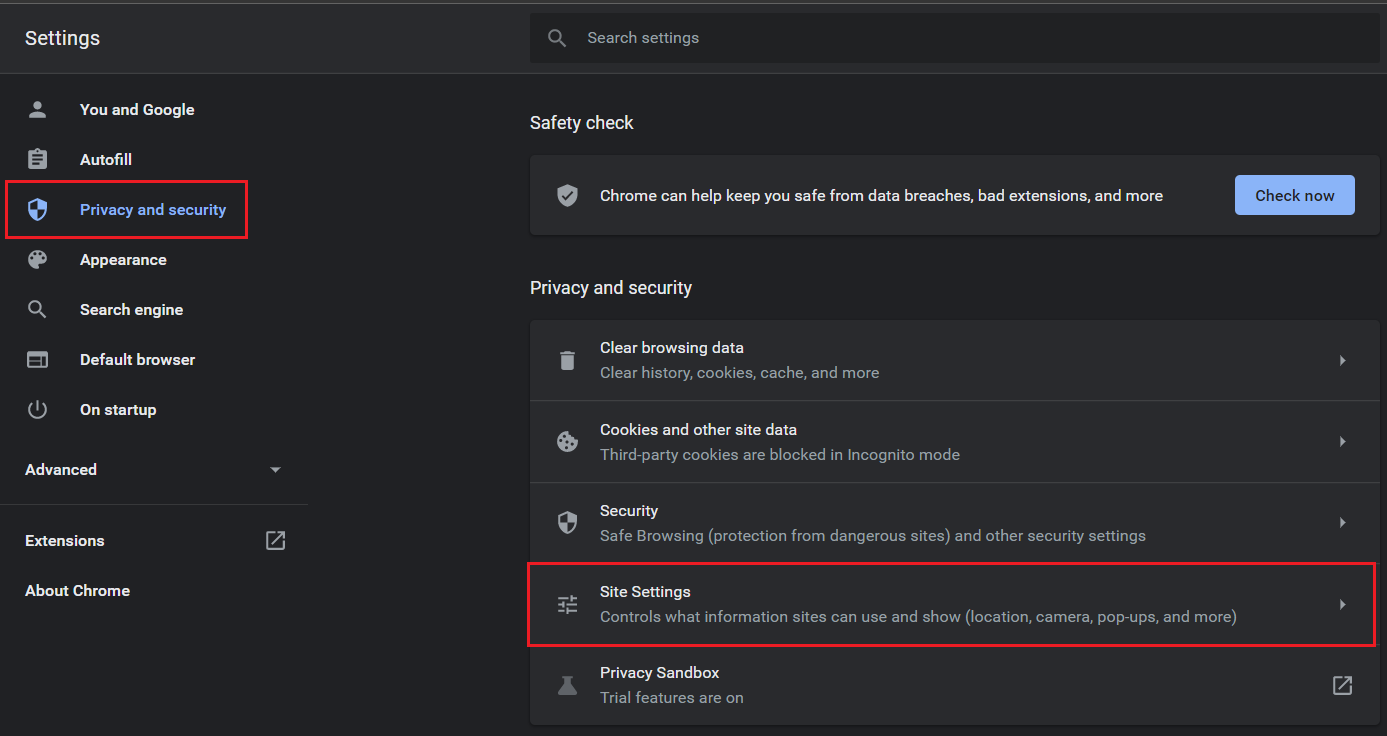
4. Passare a Impostazioni contenuto aggiuntivo e fare clic su Documenti PDF , come illustrato di seguito.

5. Seleziona l'opzione Apri PDF in Chrome. Ciò disabiliterà automaticamente la funzione Scarica PDF .
Nota: se stai utilizzando una versione precedente di Chrome, disattiva Scarica file PDF invece di aprirli automaticamente nell'opzione Chrome .
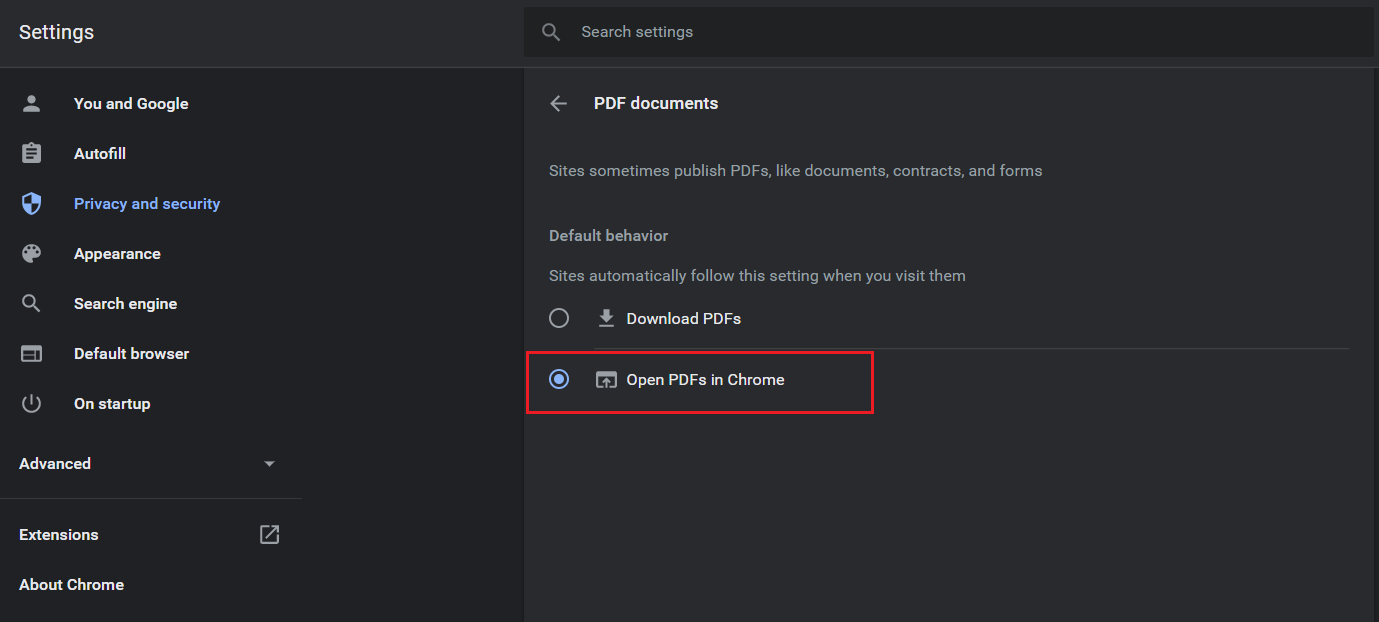
Metodo 4: disabilitare o disinstallare le estensioni
A volte, le estensioni malfunzionanti potrebbero essere la causa della mancata apertura dei PDF nel problema di Chrome. Puoi verificarlo utilizzando la scheda di navigazione in incognito in Chrome come spiegato di seguito:
1. Avvia Chrome e digita chrome://extensions nella barra degli URL. Premi Invio per ottenere l'elenco di tutte le estensioni installate.

2. Disattiva l'interruttore per l' estensione installata di recente e controlla se puoi aprire i PDF ora.
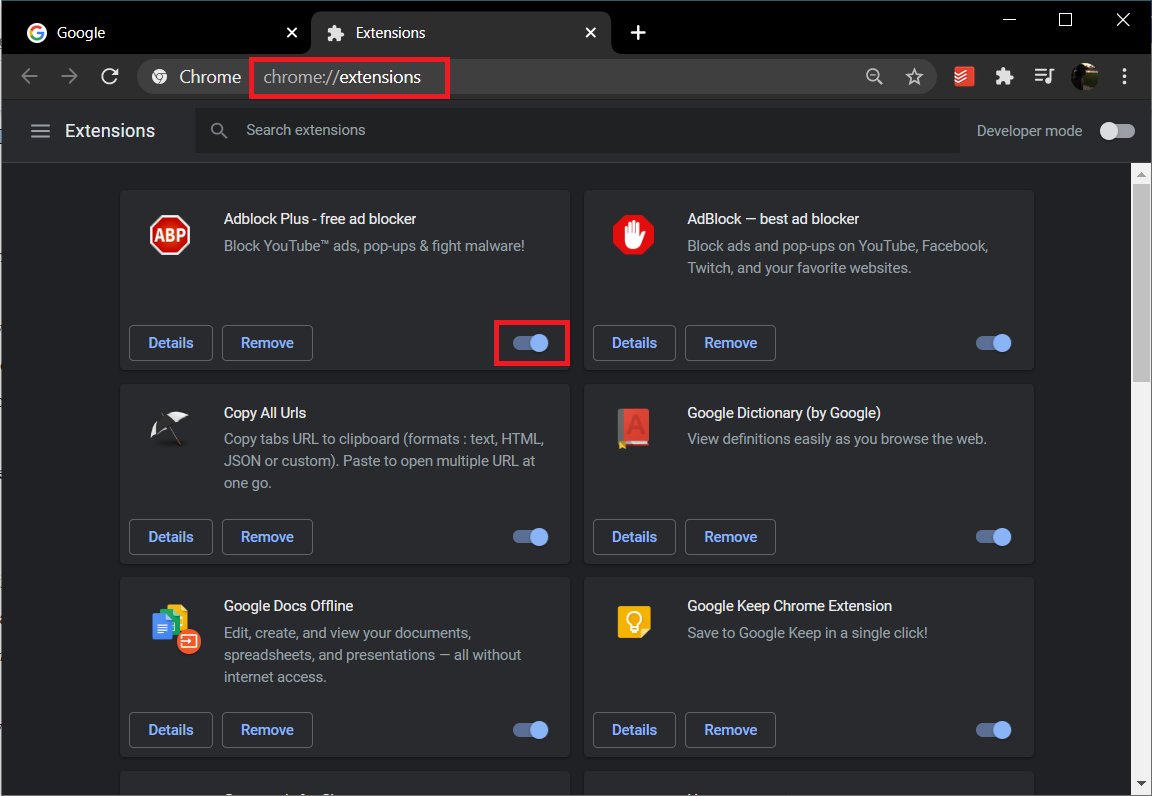
3. Ripetere la stessa operazione uno per uno per ciascuna estensione, finché non si trova l'estensione danneggiata.
4. Una volta trovato, fare clic sul pulsante Rimuovi per disinstallare l'estensione danneggiata.
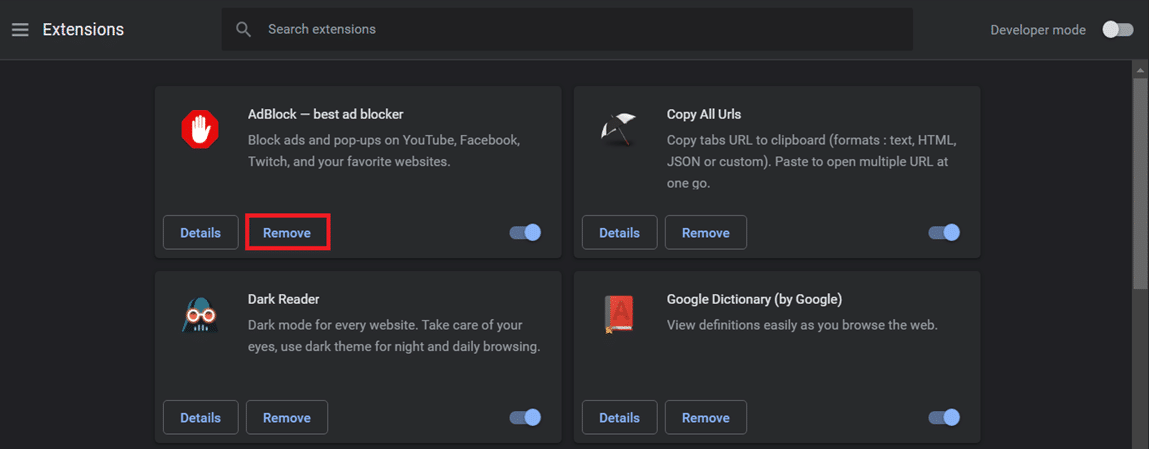
Leggi anche: Risolvi il problema di download del blocco di Chrome
Metodo 5: rimuovere il software dannoso
Puoi anche provare a utilizzare lo strumento di rilevamento malware integrato nel browser per trovare e rimuovere qualsiasi software dannoso che potrebbe interferire con le sue prestazioni. Questo dovrebbe anche aiutare a correggere i PDF che non si aprono nel problema di Chrome.
1. Apri Google Chrome e visita il seguente URL chrome://settings/cleanup .
2. Fare clic sul pulsante Trova accanto all'opzione Trova software dannoso , mostrata evidenziata.
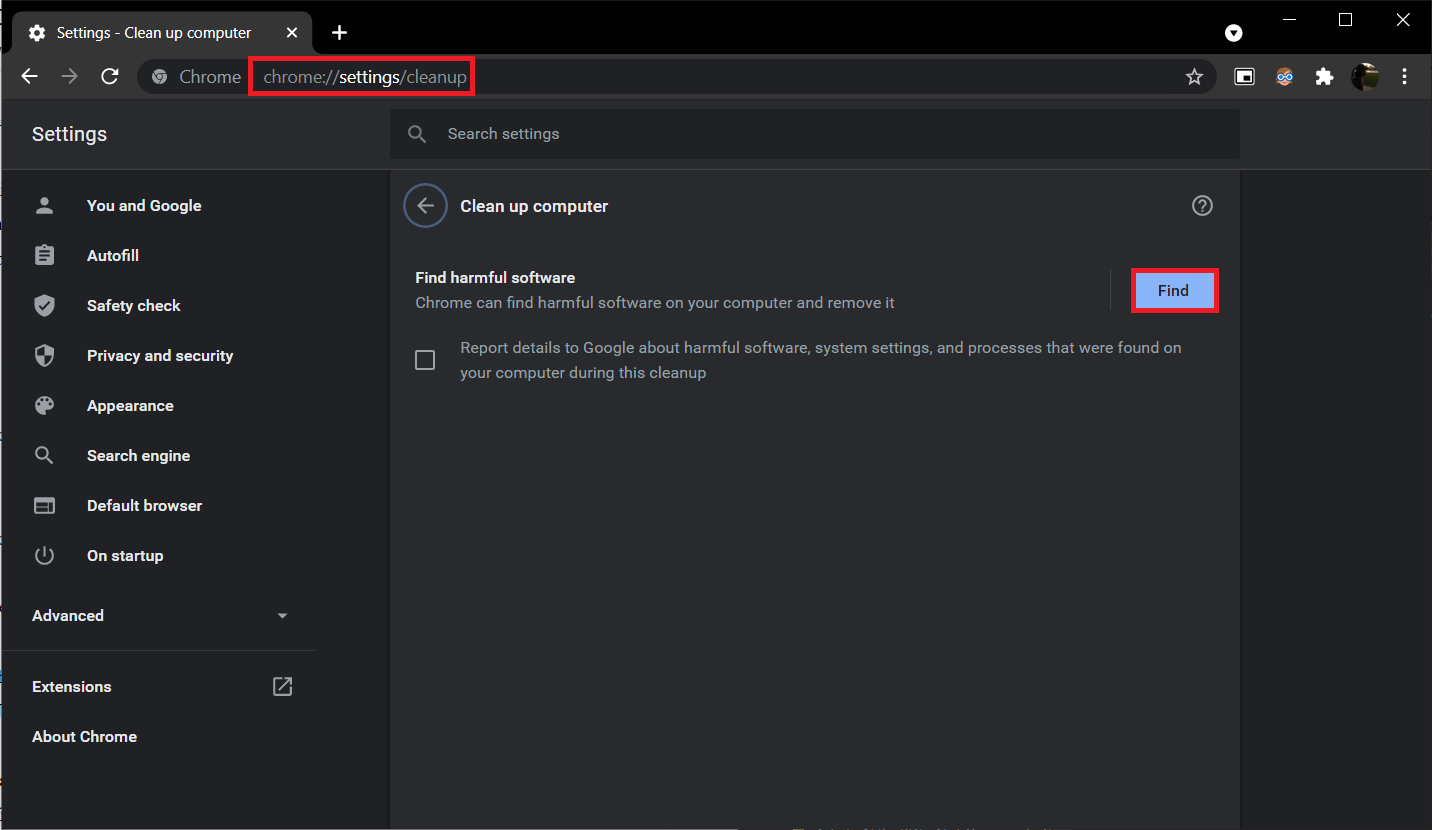
3. Attendi che Chrome inizi Ricerca di software dannoso... Se rileva malware o software dannoso, eliminalo .
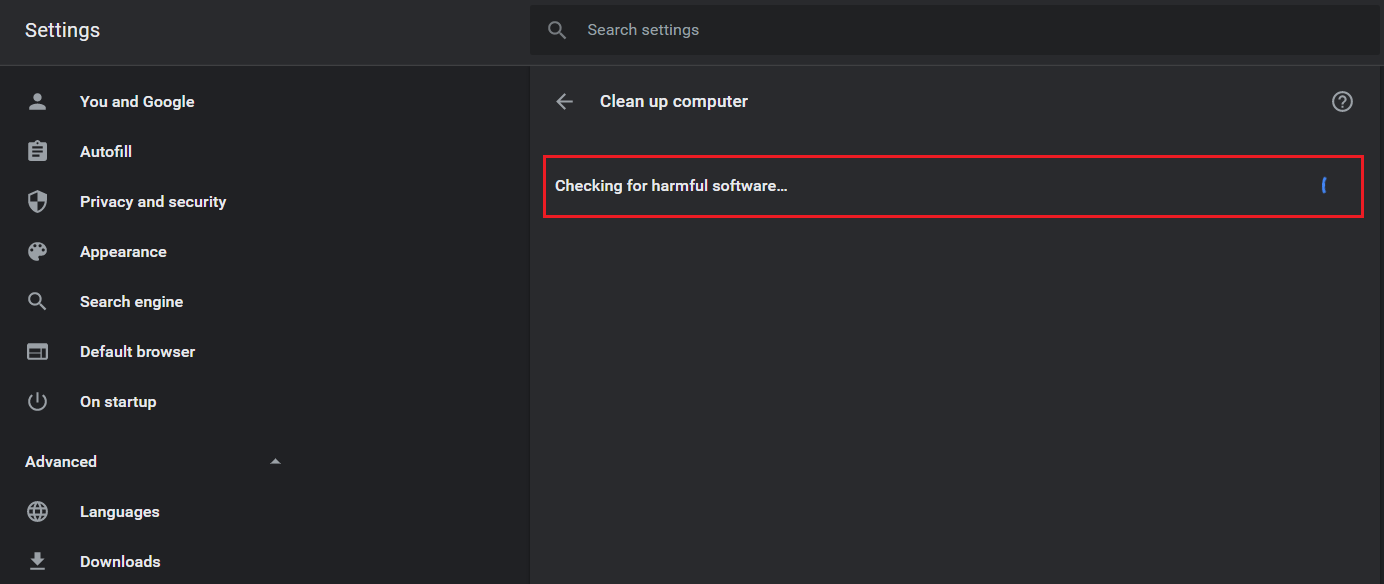
Metodo 6: aggiorna Google Chrome
Se i PDF che non si aprono in Chrome si verificano problemi a causa di un bug intrinseco, è probabile che gli sviluppatori ne siano già a conoscenza e ci stiano lavorando. Quindi, segui i passaggi seguenti per aggiornare Chrome all'ultima versione per implementare tali correzioni:
1. Avvia Google Chrome e fai clic sull'icona a tre punti .
2. Vai su Guida e seleziona Informazioni su Google Chrome come illustrato di seguito.
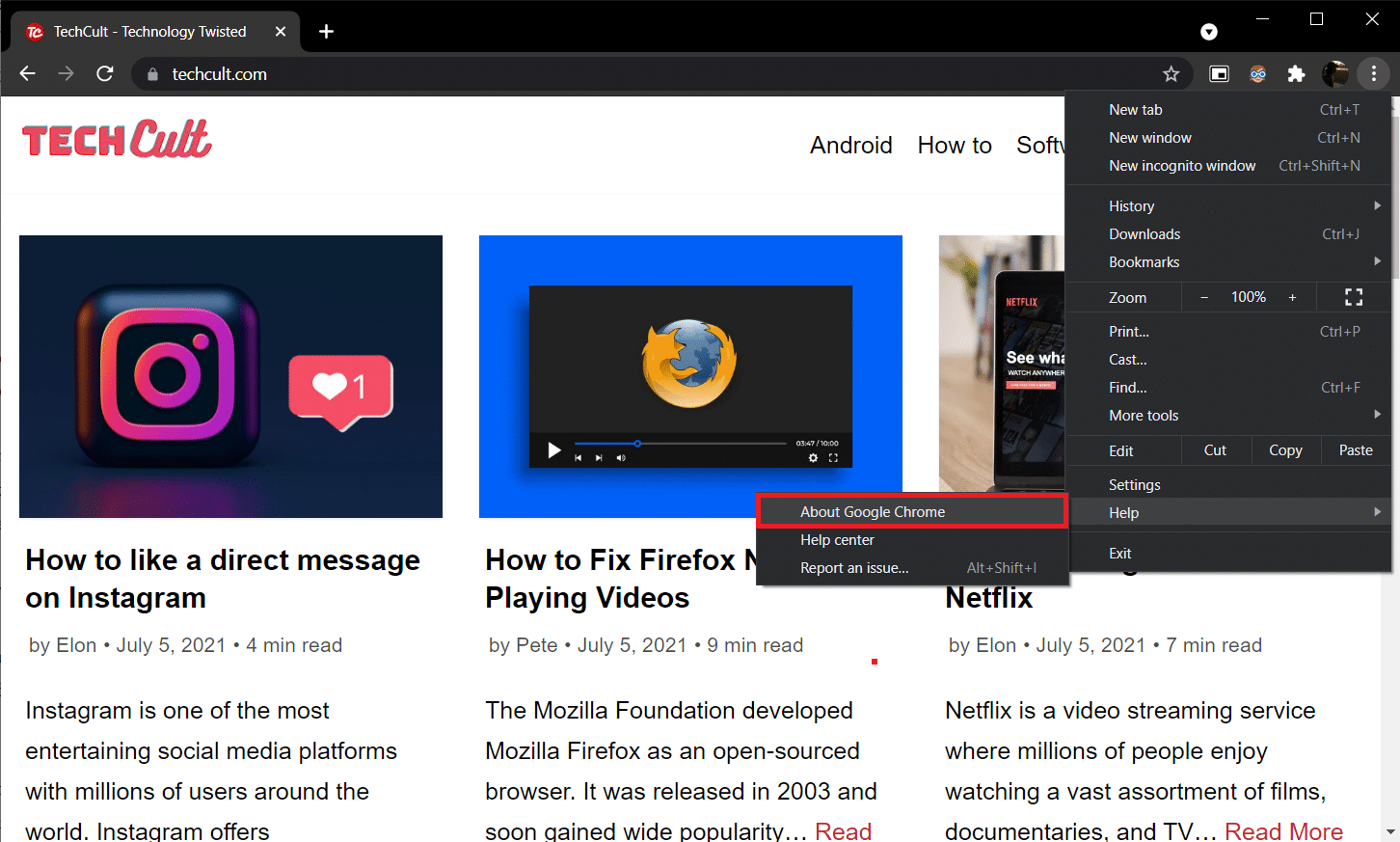
Il browser inizierà automaticamente a cercare un aggiornamento e installerà gli aggiornamenti in sospeso, se presenti.
3A. Fare clic su Riavvia per terminare il processo di aggiornamento ed eliminare i bug presenti nella versione precedente.
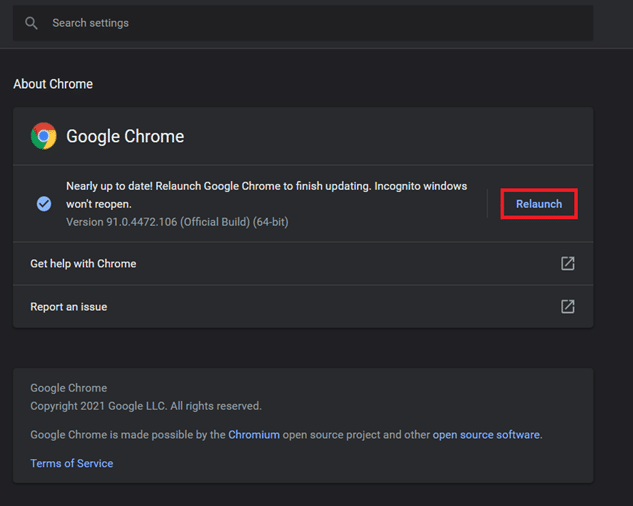
3B. Se Chrome è già aggiornato, viene visualizzato un messaggio che indica che Google Chrome è aggiornato .
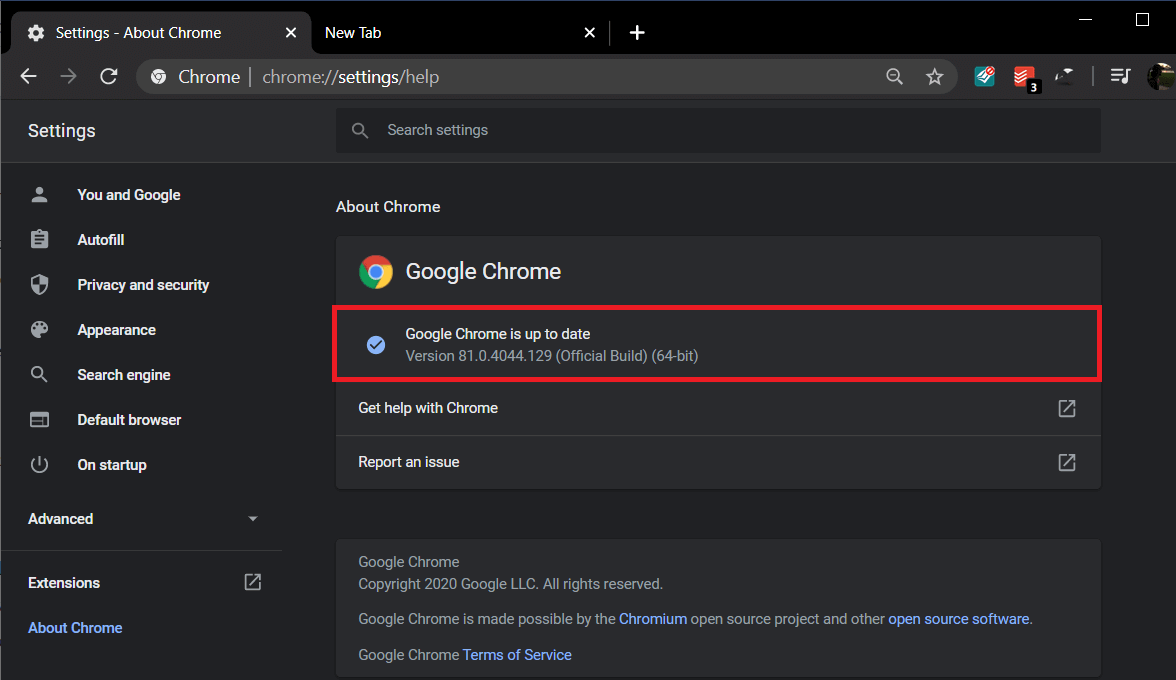
Leggi anche: Come risolvere Chrome continua a bloccarsi
Metodo 7: ripristina Google Chrome
Il ripristino completo del browser Web può anche aiutare a risolvere tutti i problemi che potrebbero sorgere a causa di eventuali modifiche alle impostazioni apportate dall'utente o altri motivi.
1. Passa a Google Chrome e apri la pagina chrome://settings/reset .
2. Fare clic sull'opzione Ripristina impostazioni predefinite originali , mostrata evidenziata.
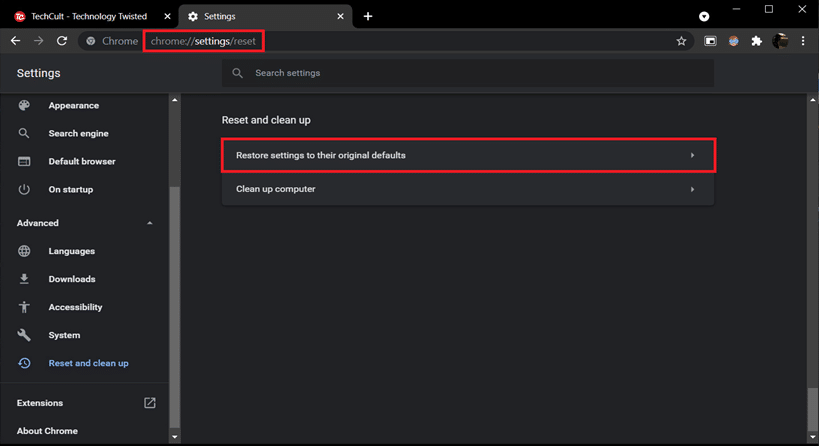
3. Conferma la tua azione facendo clic sul pulsante Ripristina impostazioni .
Leggi anche: Come rimuovere Bing da Chrome
Metodo 8: aggiungi l'estensione Adobe Acrobat
Se stai ancora affrontando il problema, prendi in considerazione l'installazione dell'estensione del browser Adobe Acrobat. È stato installato da oltre 10.000.000 di utenti e offre diverse funzionalità aggiuntive rispetto al visualizzatore PDF integrato. Utilizzando Adobe Acrobat puoi:
- Converti PDF in molti altri tipi di file
- Compila facilmente moduli PDF
- Firma e disegna su di loro
- Evidenzia alcune sezioni
- Lascia commenti e note adesive
- Comprimi il file PDF a una dimensione inferiore
- Riordina ed elimina le pagine
Ecco i passaggi per aggiungere l'estensione Adobe Acrobat in Chrome per evitare che i PDF non si aprano del tutto nel problema di Chrome.:
1. Vai alla pagina dell'estensione Adobe Acrobat nel web store di Chrome .
2. Fare clic sul pulsante Aggiungi a Chrome , showb evidenziato.
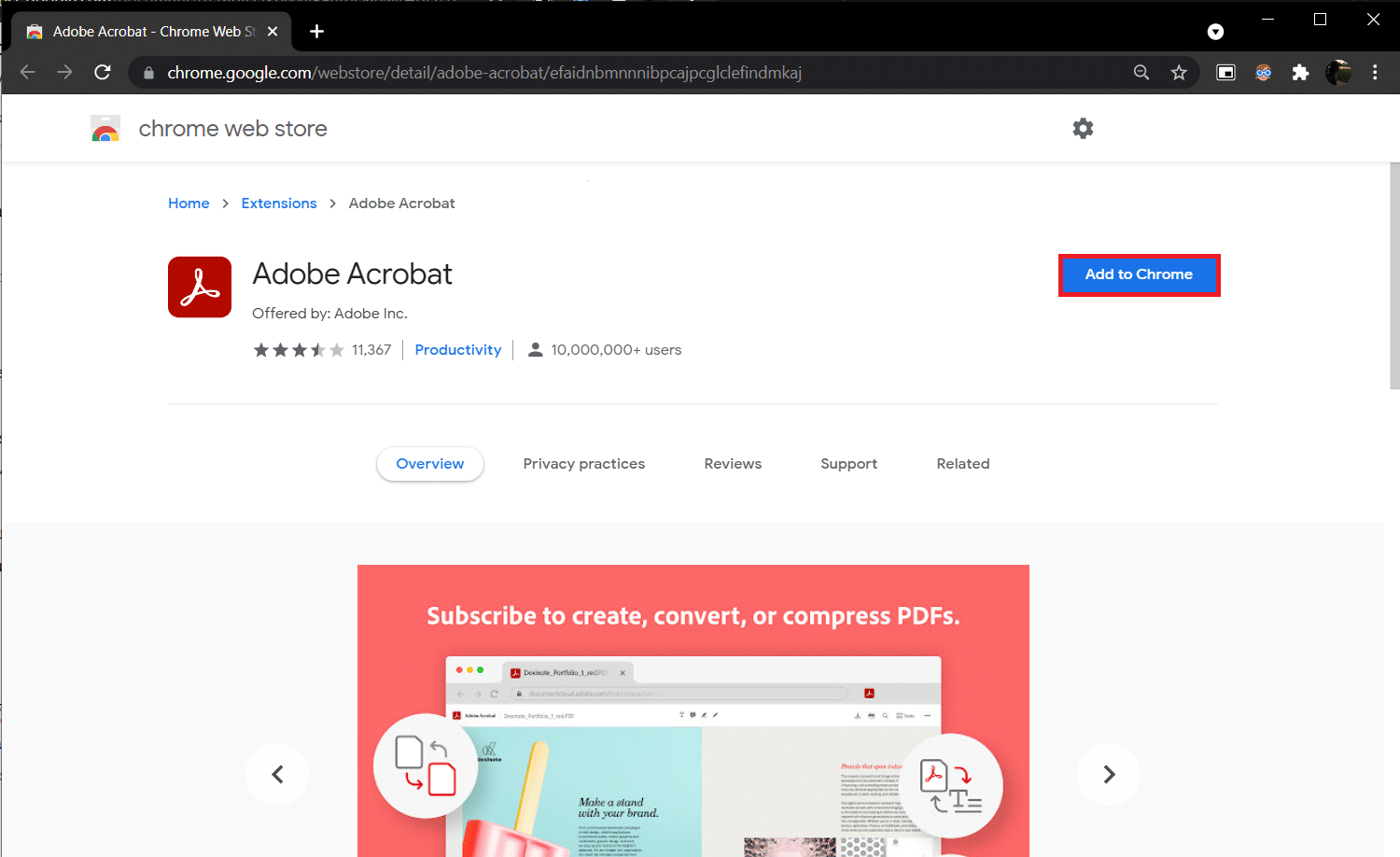
3. Quindi, fai clic sul pulsante Aggiungi estensione per confermare.
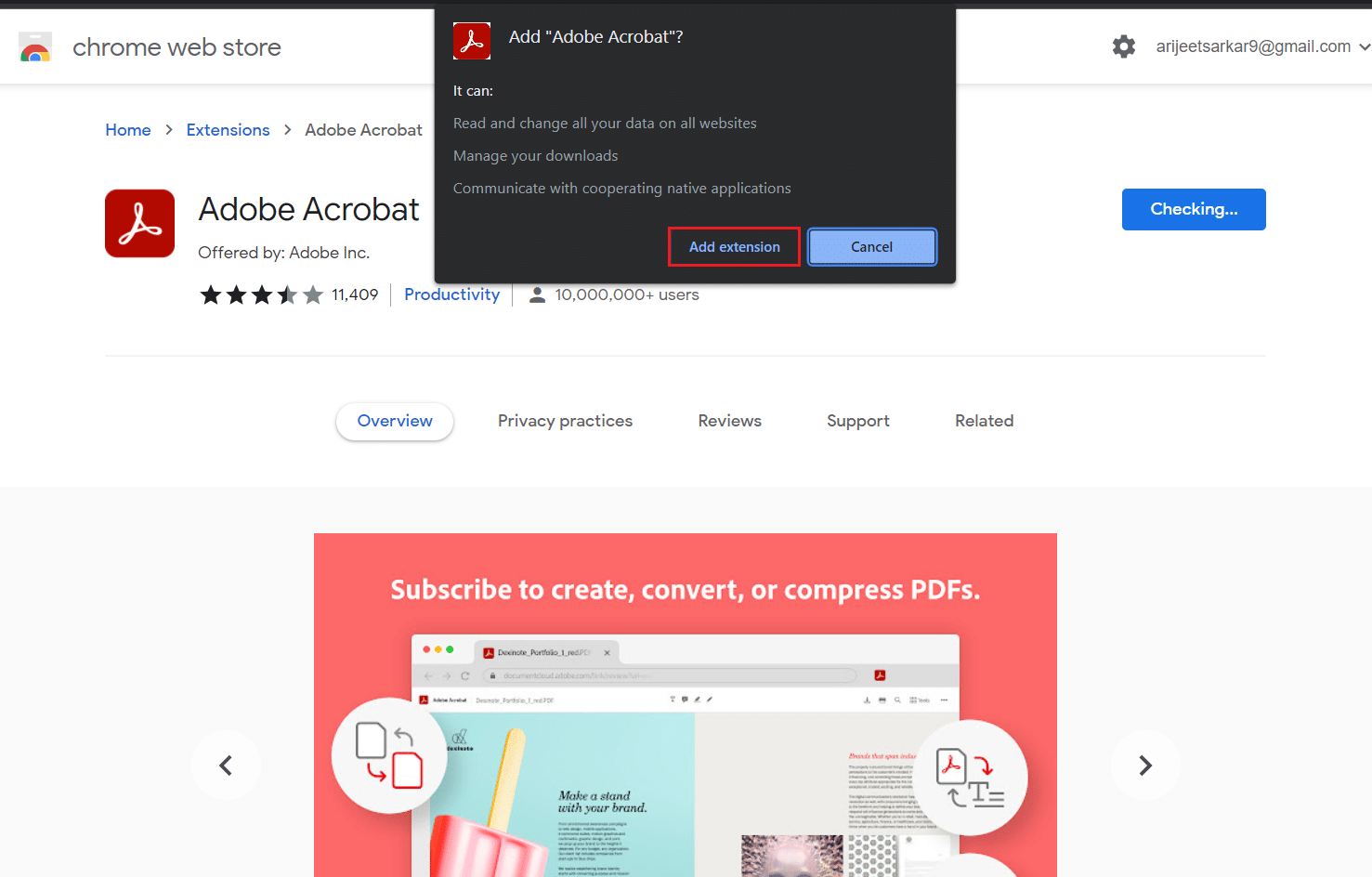
4. A breve scaricherà e aggiungerà l'estensione in Chrome. Ora controlla se il problema con il visualizzatore PDF di Chrome non funzionante è stato risolto.
Leggi anche: Come abilitare DNS su HTTPS in Chrome
Domande frequenti (FAQ)
Q1. Perché i PDF non si aprono nel browser Chrome?
Ans. I file PDF potrebbero non aprirsi nel browser Web Chrome se le estensioni di terze parti interferiscono con il visualizzatore PDF. Potrebbe anche essere dovuto a cookie e file cache corrotti o sovraccarichi, bug nella versione corrente di Chrome o funzionalità di download automatico abilitata.
Q2. Come abilito il visualizzatore PDF in Chrome?
Ans. Il visualizzatore PDF è abilitato per impostazione predefinita, tuttavia, se Chrome scarica automaticamente i file PDF invece di aprirli in una nuova scheda, digita il percorso indicato nella barra degli URL chrome://settings/content/pdfDocuments e premi Invio . Nella pagina seguente, assicurati che l'opzione Apri PDF in Chrome sia selezionata.
Consigliato:
- Come disabilitare lo strumento Google Software Reporter
- Come rimuovere i temi di Chrome
- Correzione di Windows 10 nvlddmkm.sys non riuscita
- Come scaricare e installare Minecraft su Windows 11
Ci auguriamo che tu sia stato in grado di correggere i PDF che non si aprivano in Chrome a causa del problema con il visualizzatore PDF di Chrome che non funziona con i metodi sopra menzionati. Se hai dubbi/domande in merito, sentiti libero di lasciarli nella sezione commenti qui sotto.